Zapoznaj się z instrukcjami krok po kroku, aby to zrobić
- Kopiowanie spotkania z kalendarza programu Outlook do innego dnia może być pomocne zmiana harmonogramu spotkań, przesunięcie wydarzeń lub tworzenie spotkań cyklicznych.
- Zapewnia lepsza organizacja i zarządzanie czasem w Outlooku.
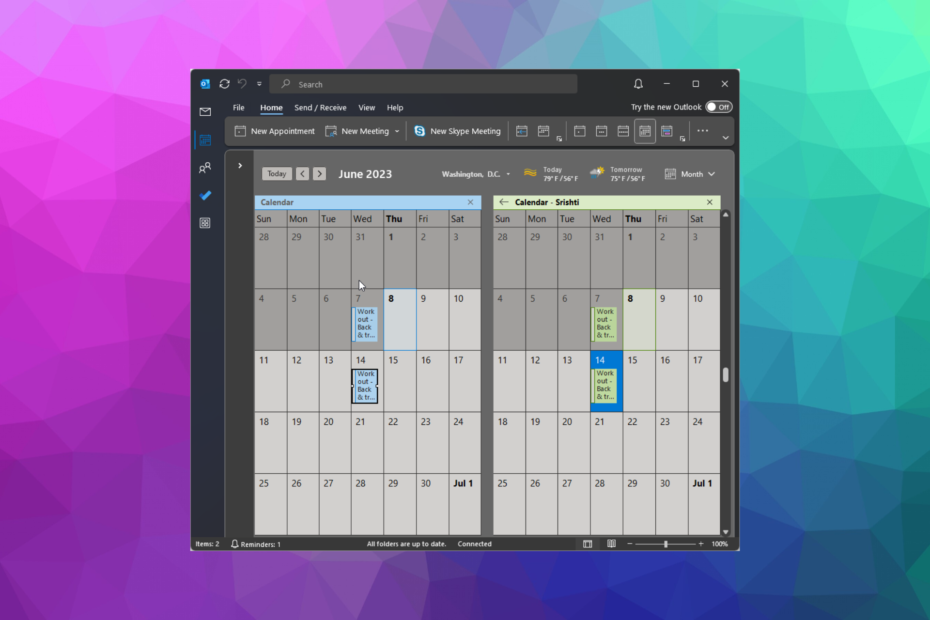
- Zarządzaj WSZYSTKIMI e-mailami w jednej skrzynce odbiorczej
- Łatwa integracja popularnych aplikacji (Facebook, Todoist, LinkedIn, Dropbox itp.)
- Uzyskaj dostęp do wszystkich kontaktów z jednego środowiska
- Pozbądź się błędów i utraconych danych e-mail
E-mail jest łatwy i piękny
Zarządzanie spotkaniami i utrzymywanie porządku są kluczowe w dzisiejszym pędzącym świecie. Microsoft Outlook, popularna aplikacja do obsługi poczty e-mail i kalendarza, udostępnia szereg funkcji pomagających użytkownikom w dotrzymywaniu harmonogramów.
Jedną z przydatnych funkcji jest kopiowanie spotkań z kalendarza programu Outlook na inny dzień, co pozwala na łatwą zmianę harmonogramu i lepsze zarządzanie czasem.
W tym przewodniku przeprowadzimy Cię krok po kroku przez proces duplikowania spotkań w Outlooku, umożliwiając zarządzanie kalendarzem i bezproblemowe kontrolowanie harmonogramu.
Jak mogę skopiować spotkanie z kalendarza programu Outlook?
Przed przystąpieniem do jakichkolwiek kroków w celu skopiowania spotkania, wykonaj następujące kontrole wstępne
- Dokładnie sprawdź datę i godzinę pierwotnego spotkania i upewnij się, że wybrałeś właściwe dane dla skopiowanego spotkania. Zwróć uwagę na wszelkie różnice stref czasowych, jeśli dotyczy.
- Jeśli pierwotne spotkanie jest wydarzeniem cyklicznym, określ, czy skopiowane spotkanie ma być wydarzeniem regularnym, czy jednorazowym.
- Sprawdź, czy uczestnicy pierwotnego spotkania muszą zostać zaproszeni na skopiowane spotkanie.
- Przed wprowadzeniem jakichkolwiek zmian upewnij się, że sala konferencyjna, sprzęt lub zasoby są dostępne.
- Po skopiowaniu spotkania upewnij się, że wysłałeś zaproszenie do wszystkich uczestników.
Biorąc pod uwagę te punkty, możesz upewnić się, że skopiowane spotkania w Outlooku są dokładne, prawidłowo zaplanowane i zawierają wszystkie niezbędne szczegóły.
1. Użyj metody kopiuj-wklej
- wciśnij Okna typ klucza perspektywyi kliknij Otwarty.
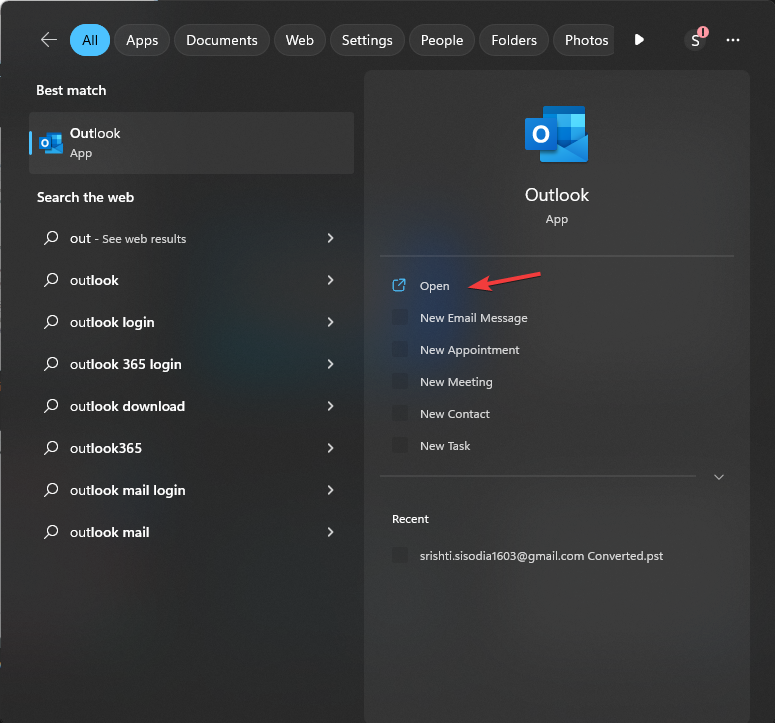
- Iść do Kalendarz z lewego panelu.
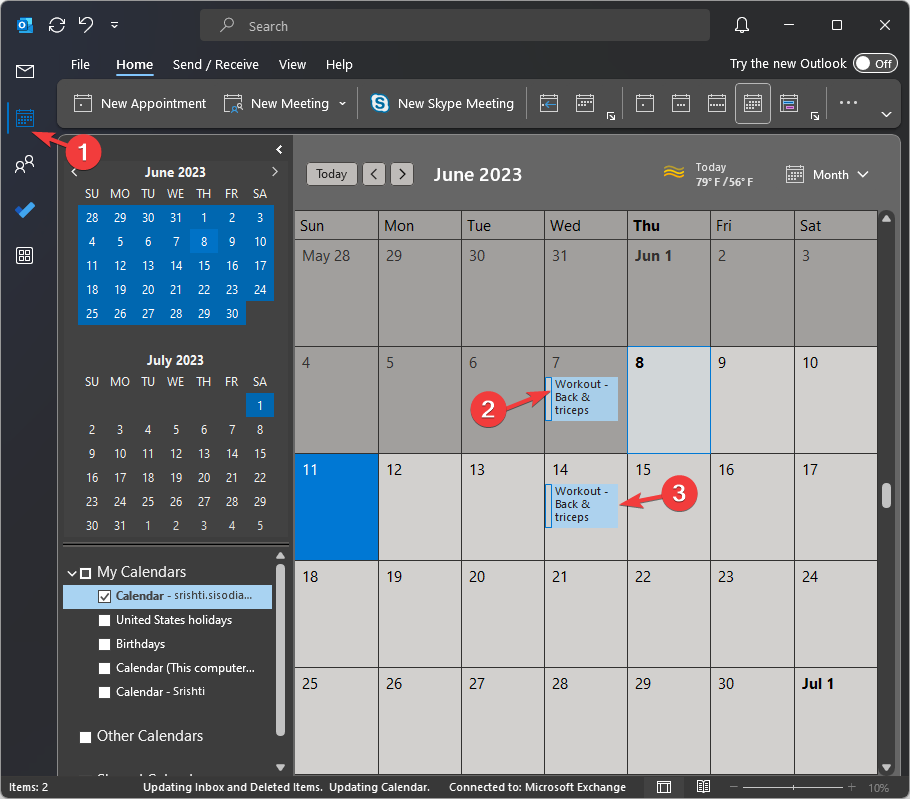
- Wybierz termin i naciśnij klawisz kontrolny + C.
- Znajdź dzień i przedział czasowy, do którego chcesz go skopiować, i naciśnij klawisz kontrolny + V.
2. Użyj klawisza Ctrl
- Uruchom Perspektywy aplikacja. Iść do Kalendarz z lewego panelu.
- Zlokalizuj i wybierz spotkanie z kalendarza.
- Naciśnij i przytrzymaj klawisz kontrolny klucz; teraz kliknij i przeciągnij spotkanie na preferowaną datę w Kalendarzu.
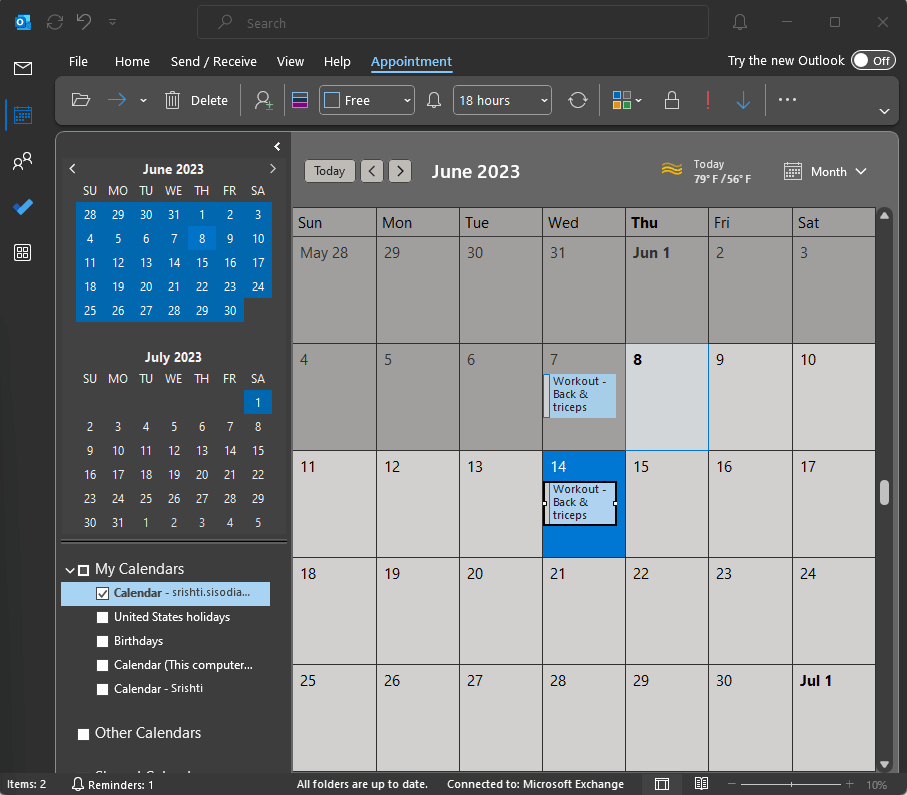
- Opublikować klawisz kontrolny klucz. Jeśli chcesz przesunąć termin, możesz uniknąć naciskania przycisku klawisz kontrolny klucz; po prostu przeciągnij go z jednego miejsca do drugiego.
- Scanpst.exe: Jak go używać do naprawy plików PST
- Program Outlook nie uruchomił się w trybie awaryjnym? Jak to wymusić
3. Użyj prawego przycisku myszy
- Otworzyć Perspektywy aplikacja. Iść do Kalendarz z lewego panelu.
- Znajdź i wybierz spotkanie, które chcesz skopiować.
- Teraz przytrzymaj prawy przycisk myszy i przeciągnij spotkanie na preferowaną datę w kalendarzu.
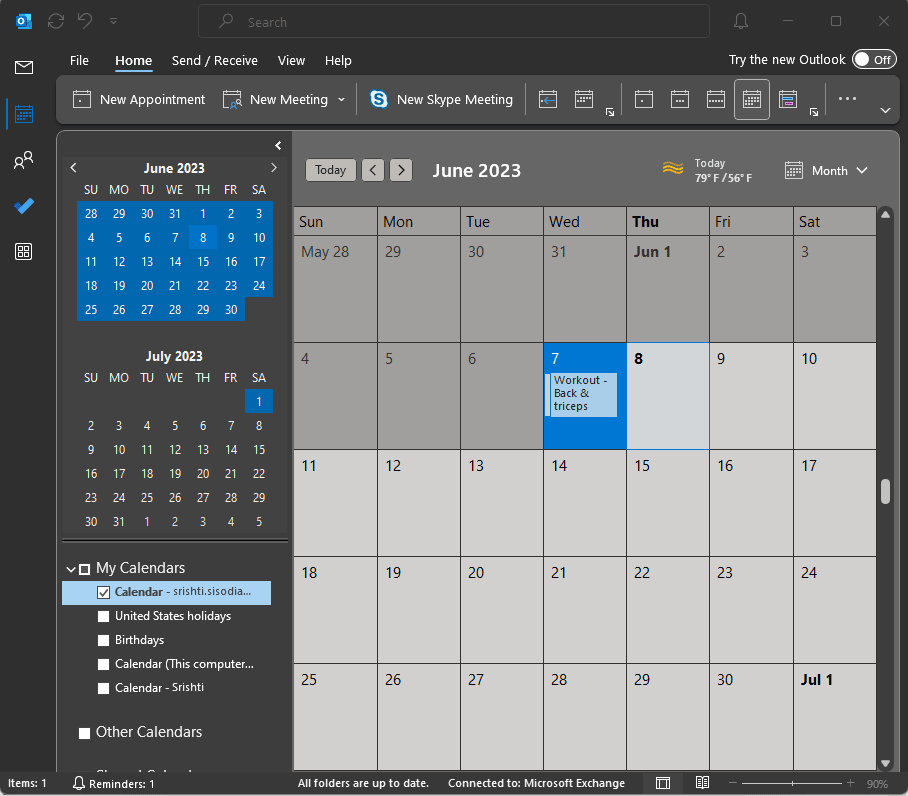
- Tam zwolnij przycisk myszy i wybierz Kopiuj z wyskakującego menu.
4. Użyj widoku kalendarza
Ta metoda jest przeznaczona dla osób, które chcą kopiować spotkania z jednego kalendarza do drugiego.
- Otworzyć Perspektywy aplikacja. Iść do Kalendarz z lewego panelu.
- Z Moje kalendarze, wybierz kalendarz, który chcesz skopiować.
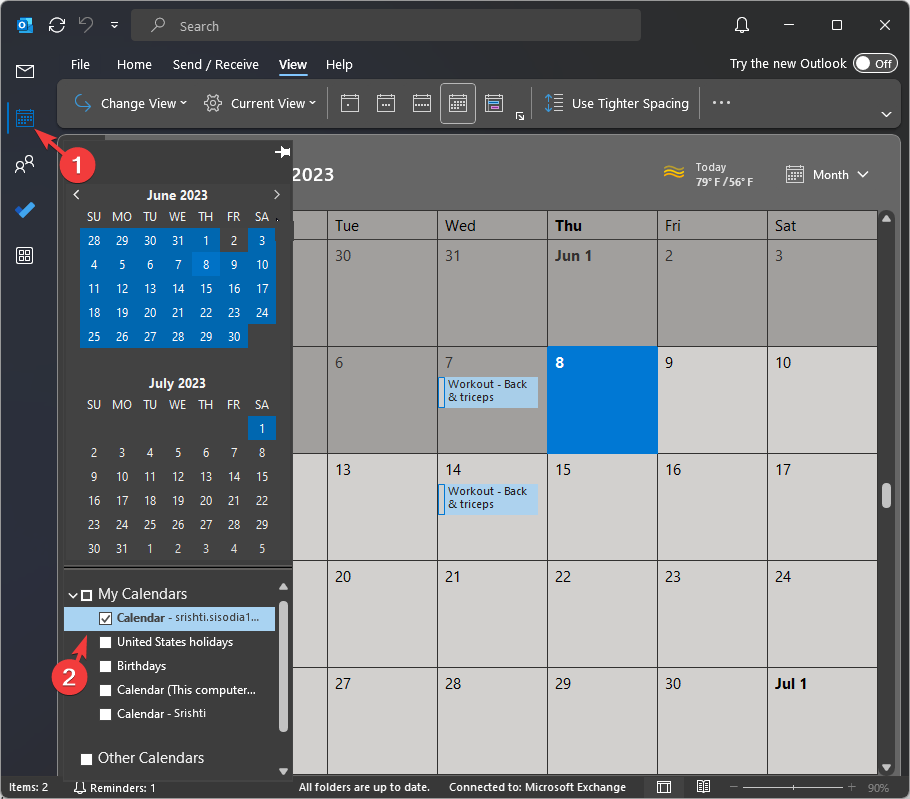
- Kliknij Pogląd z menu u góry kliknij Zmień widok listę rozwijaną, a następnie kliknij Lista.
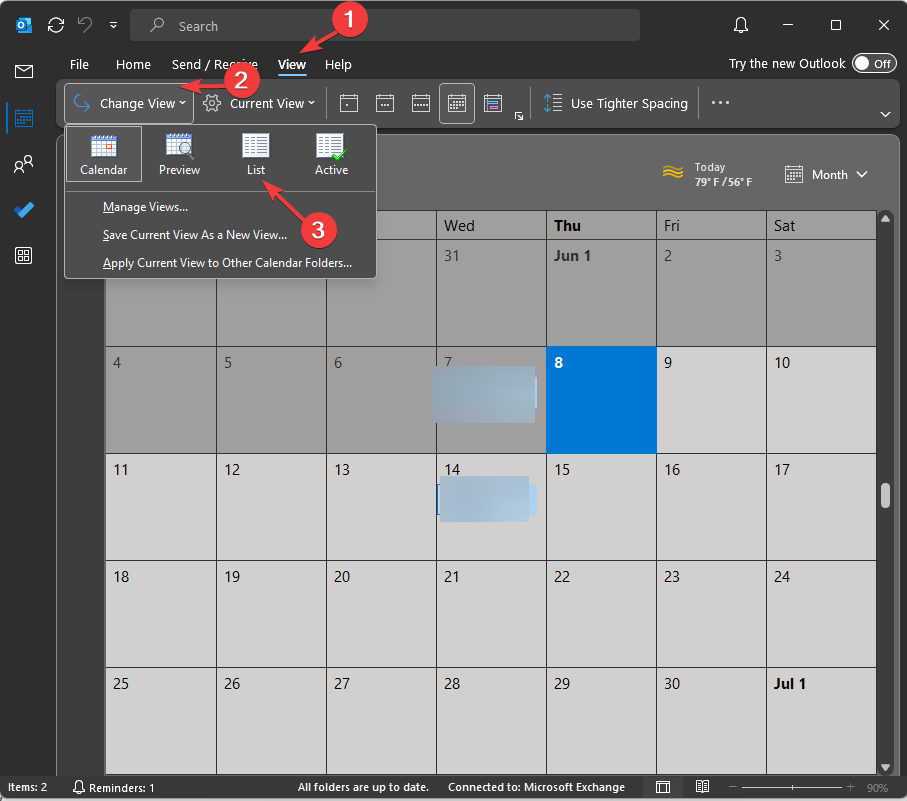
- Listę terminów i spotkań otrzymasz w widoku listy.
- Jeśli chcesz skopiować wszystko, naciśnij klawisz kontrolny + A wybrać i wtedy klawisz kontrolny + C kopiować. Jeśli zamierzasz wybrać jeden, kliknij go, a następnie naciśnij Ctrl + C.
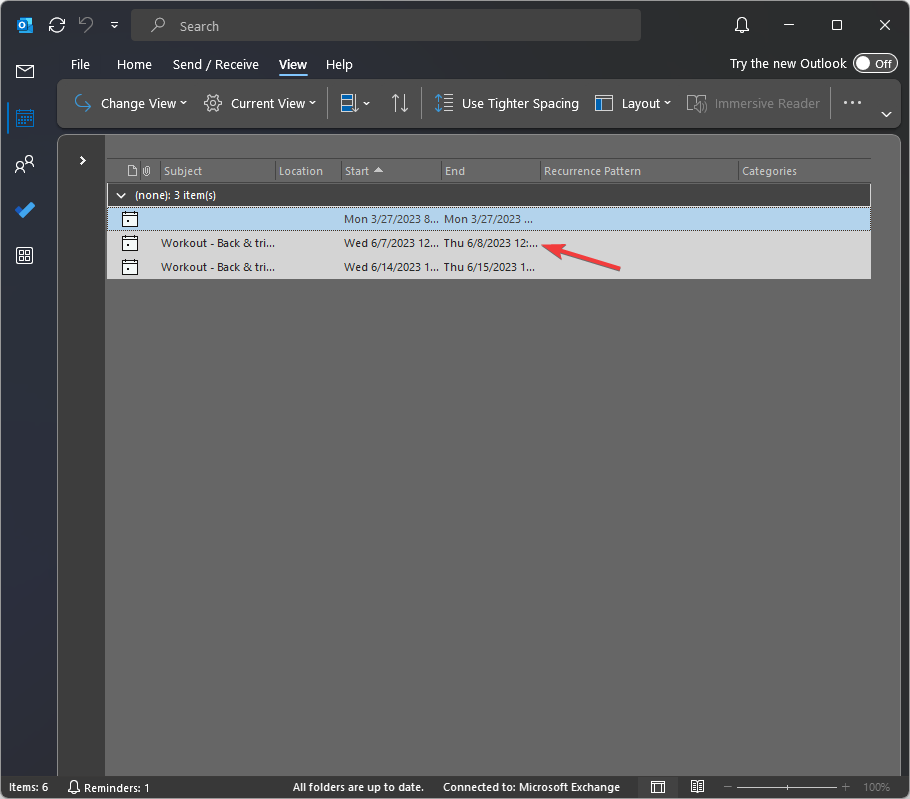
- Wyjdź z widoku listy, przejdź do sekcji Moje kalendarze i wybierz kalendarz, który chcesz skopiować.
- Iść do Pogląd, Następnie Zmień widoki wybierz Lista.
- Naciskać klawisz kontrolny + V, aby wkleić wydarzenia skopiowane z kalendarza domyślnego.
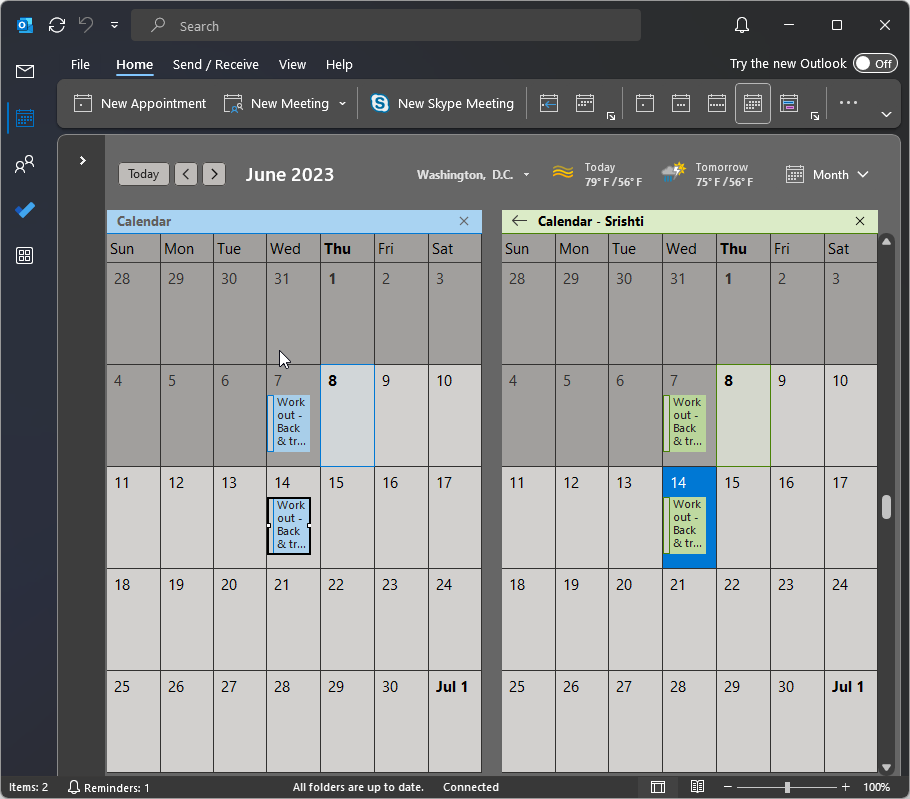
5. Użyj opcji Przenieś do folderu
- Aby przenieść spotkanie z jednego kalendarza do innego, kliknij dwukrotnie spotkanie.
- Kliknij Plik.
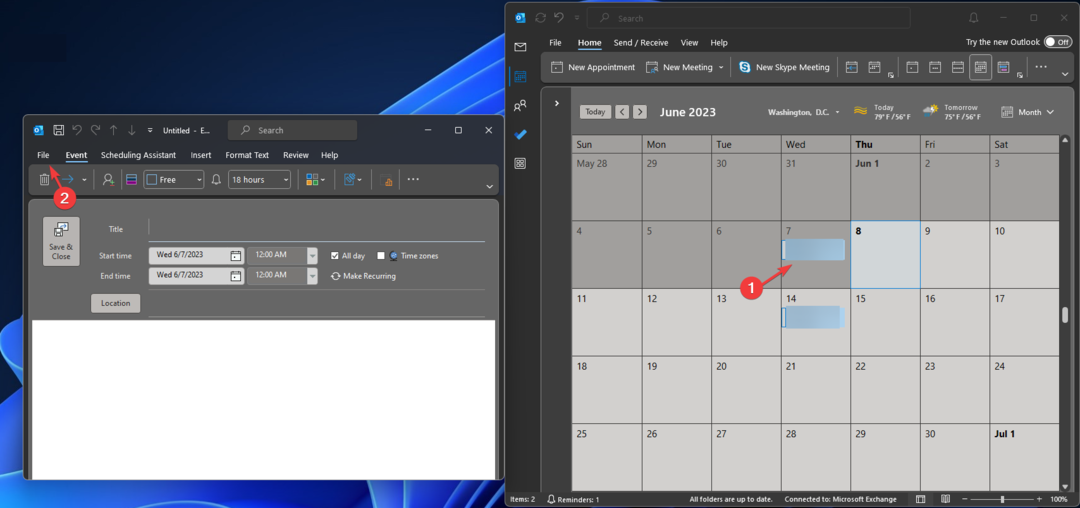
- Wybierać Przenieś do folderu.
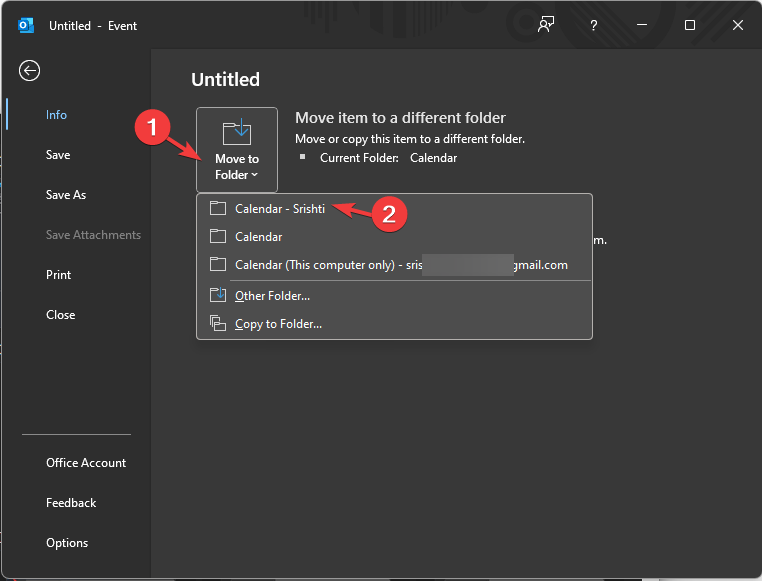
- Wybierz kalendarz, do którego chcesz go przenieść.
Są to więc metody kopiowania spotkań kalendarza programu Outlook na inny dzień, które mogą pomóc w powieleniu wydarzenia na wiele dni lub dostosowaniu planów, oszczędzając czas i wysiłek.
Jeśli szukasz sposobu na ustawić kalendarz programu Outlook jako prywatny aby upewnić się, że nikt nie zobaczy harmonogramów spotkań ani spotkań, zalecamy zapoznanie się z tym przewodnikiem.
Prosimy o przekazanie nam wszelkich informacji, wskazówek i doświadczeń z tym tematem w sekcji komentarzy poniżej.


